Windows 8 e windows media player, Mac os x e itunes, 7 - guida alle applicazioni – Teac UH-7000 Manuale d'uso
Pagina 28
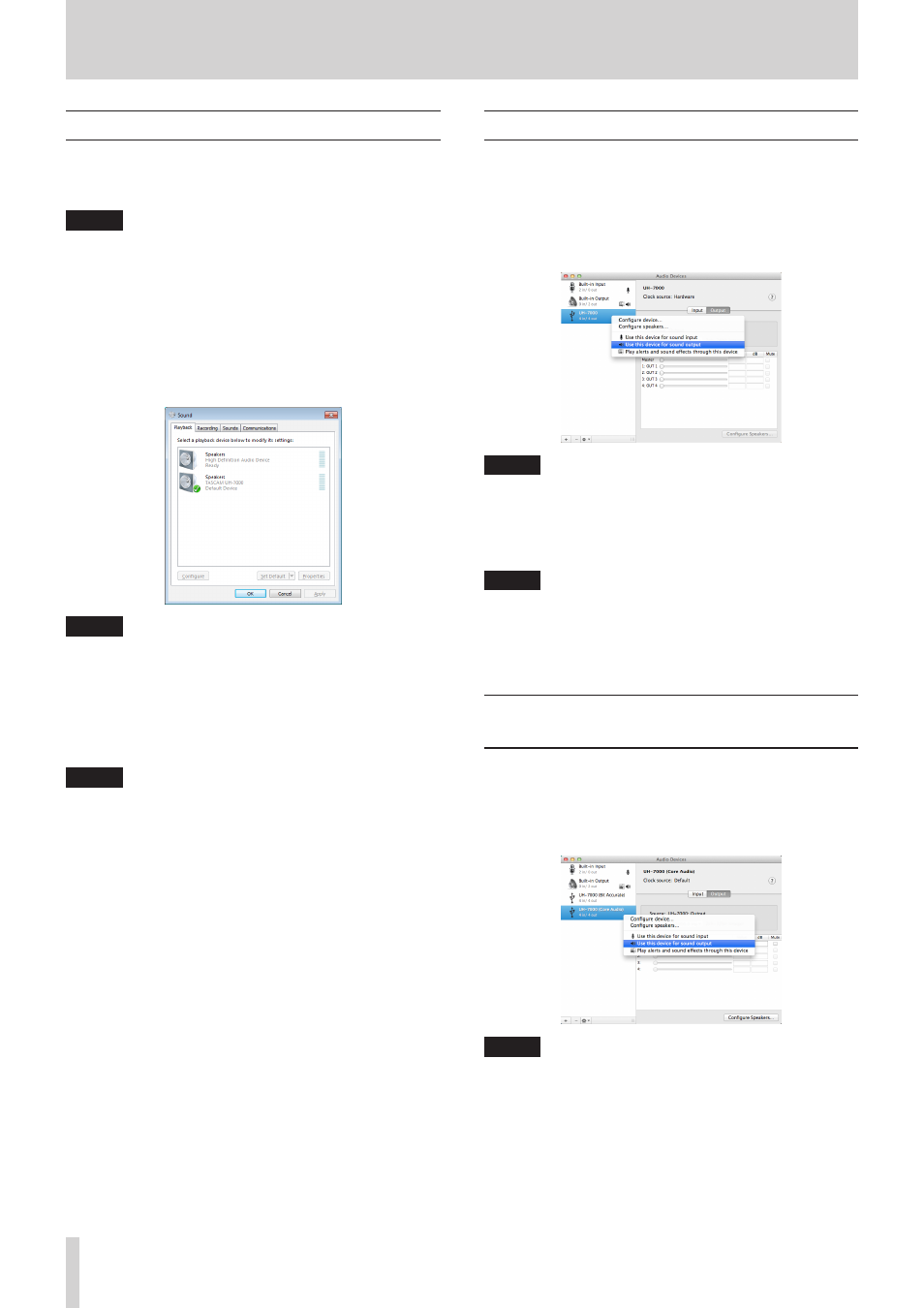
28
TASCAM UH-7000
7 - Guida alle applicazioni
Windows 8 e Windows Media Player
1. Chiudere tutte le applicazioni e quindi cliccare con il tasto
destro nella schermata di avvio per aprire la barra delle
applicazioni nella parte inferiore dello schermo.
NOTA
In Windows 8.1, fare clic sull’icona x che appare in basso a
destra della schermata iniziale.
2. Fare clic su Pannello di controllo.
3. Fare clic su “Hardware e suoni” e quindi aprire la finestra
“Audio”.
4. Cliccare su Riproduzione e quindi cliccare su “Speakers
TASCAM UH-7000” poi su “Predefinito”.
Questo sposta il segno verde di spunta (4) su Speakers
TASCAM UH-7000.
NOTA
Se si prevede di usare l’unità come un dispositivo di registra-
zione cliccare su Registrazione e cliccare su ingresso di linea
TASCAM UH-7000.
5. Dopo aver completato le impostazioni, fare clic sul pulsante
OK.
6. Avviare Windows Media Player, selezionare un file audio e
iniziare la riproduzione.
NOTA
• Se si cambia l’impostazione mentre Windows Media Player
è in esecuzione, il software non riconoscerà il cambio di
periferica. In questo caso, riavviare Windows Media Player.
• Se ancora non si sente alcun suono dopo aver effettuato
le impostazioni e completato la procedura sopra descritta,
riavviare il computer.
• Se si effettua questa impostazione, il suono sarà riprodotto
attraverso l’unità, ma nessun suono dagli altoparlanti del
computer o dalla presa cuffia.
• Per impostazione predefinita, le impostazioni del Pan del
mixer sono impostate al centro (C). Per questo motivo,
i suoni in riproduzione saranno in mono. Regolare le
impostazioni del mixer interno come necessario (vedere
• Se si desidera inviare in uscita il segnale da Windows Media
Player attraverso DIGITAL (AES/EBU) OUT senza essere
influenzati dalle funzioni del mixer, dalla pagina MIXER
del Mixer Panel, selezionare Computer 1 e 2 nella sezione
DIGITAL OUTPUTS SELECT.
Mac OS X e iTunes
1. Aprire la cartella “Utilità“ all’interno della cartella “Appli-
cazioni“ e fare un doppio clic su “Audio MIDI Setup“ per
lanciarlo.
2. Cliccare su “UH-7000” apporre il segno di spunta su “Utilizza
questo dispositivo per l’uscita audio” nel menu a tendina.
Questo sposta l’icona altoparlante su UH-7000.
NOTA
Se si prevede di usare l’unità come un dispositivo di registra-
zione apporre il segno di spunta “Utilizza questo dispositivo
per l’ingresso audio su ”UH-7000”.
3. Lanciare iTunes, selezionare un file audio e iniziare la ripro-
duzione..
NOTA
Se si desidera inviare in uscita il segnale da iTunes attra-
verso DIGITAL (AES/EBU) OUT senza passare attraverso il
mixer dell’unità, impostare, nella pagina MIXER del Mixer
Panel, selezionare Computer 1 e 2 nella sezione DIGITAL
OUTPUTS SELECT.
Configurazione Audio MIDI in OS X
Mavericks (10.9.1)
In OS X Mavericks (10.9.1), questa unità apparirà come due
dispositivi nella finestra Dispositivi Audio: “UH-7000 (Bit
Accurate)” e “UH-7000 (Core Audio)”. The “UH-7000 (Bit Accurate)”
dispositivo, tuttavia, non può essere usato come ingresso o
uscita. Usare l’opzione “UH-7000 (Core Audio)”.
NOTA
• Quando è possibile selezionare “UH-7000 (Bit Accurate)”
in un’applicazione DAW o altra applicazione, consentirà
registrazione e riproduzione ancora più stabili.
• L’opzione “UH-7000 (Bit Accurate)” non può essere utilizzata
con le applicazioni scaricate da Mac App Store. Per queste
applicazioni, selezionare l’opzione “UH-7000 (Core Audio)”.